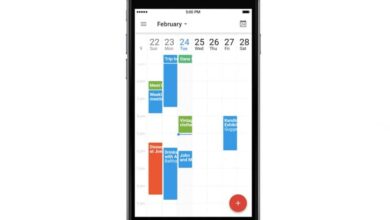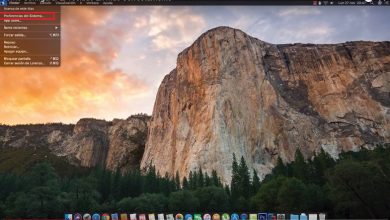Comment remplacer mon Kindle par mon iPad sans perdre ma collection de livres
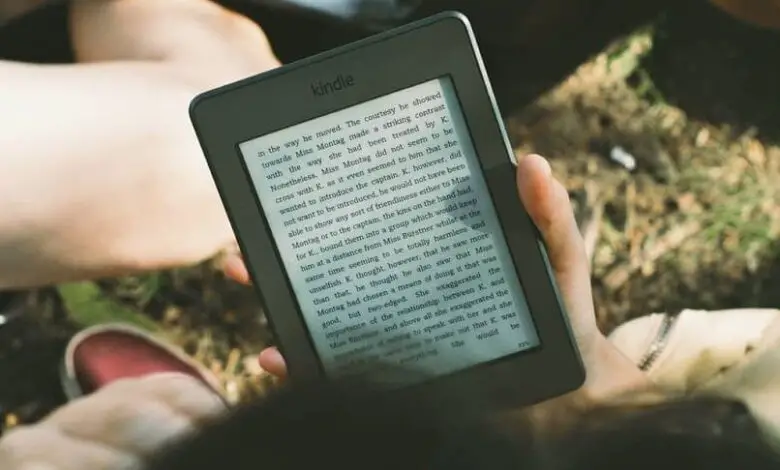
Les amateurs de lecture rassemblent leurs livres préférés, que ce soit dans une bibliothèque physique ou électronique. Certains préfèrent lire leurs livres au format physique, tandis que d’autres préfèrent le faire au format numérique en utilisant leur Kindle et ont appris comment cela fonctionne . Mais vous êtes-vous déjà demandé s’il était possible de remplacer votre Kindle par un iPad sans perdre votre collection de livres ? Oui, c’est possible, et nous vous montrons comment.
Avantages de l’iPad en remplacement du Kindle
IPad est un excellent lecteur de livres numériques, et avec lui, vous pouvez lire des livres Kindle. En fait, les derniers modèles d’iPad sont équipés d’un écran anti-éblouissement et d’une fonction de décalage de nuit qui supprime la lumière bleue du spectre de couleurs de l’iPad la nuit.
Cependant, ce qui fait de l’iPad un excellent lecteur de livres numériques, c’est qu’il a la capacité de prendre en charge les livres Kindle , Barne, Noble Nook, ainsi que tous les livres numériques tiers et même les iBooks iPad eux-mêmes.
Remplacez mon Kindle par un iPad sans perdre les livres
Sur votre iPad, vous devez télécharger le lecteur Kindle gratuit à partir de l’application Store, où vous pouvez également télécharger d’autres applications pour tirer le meilleur parti de votre nouvel iPad . Cette application est compatible avec les livres Kindle ainsi qu’avec Audio Companion, mais pas avec les livres audio.
De plus, vous pouvez lire les livres de l’abonnement Kindle Unlimited et utiliser Amazon Clouds Reader au cas où vous ne souhaiteriez pas télécharger l’application.
Une fois l’application Kindle téléchargée sur votre iPad , vous devez ouvrir une section dans votre compte Amazon . Cela permet à l’application Kindle de télécharger tous les livres que vous avez achetés sur Amazon. En connectant l’application Kindle à votre compte, vous pouvez désormais commencer à lire n’importe quel livre de votre collection.
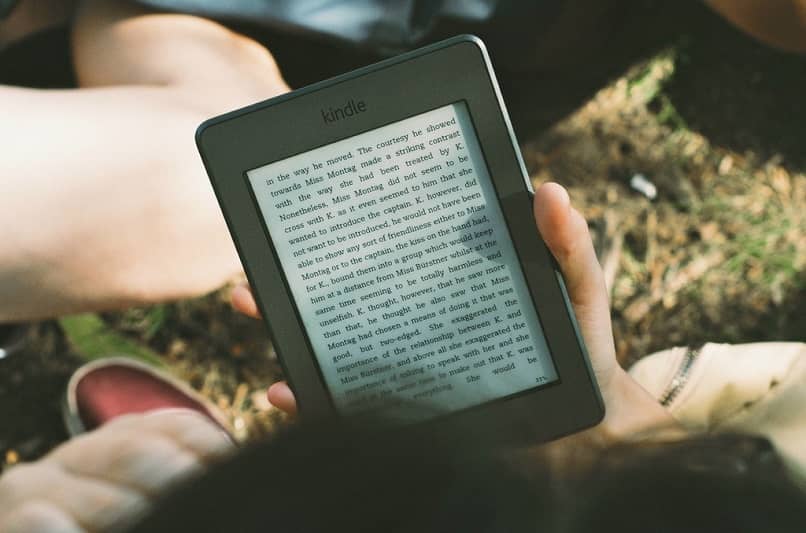
Cette application dispose de cinq onglets, vous pouvez y accéder via les boutons qui se trouvent en bas de l’écran. Ci-dessous, nous expliquerons les fonctions de chacun d’eux:
Bibliothèque de livres
Ceci est votre collection complète de livres Kindle. Les livres que vous avez téléchargés apparaîtront avec une coche dans le coin inférieur droit . Dans le cas où vous souhaitez lire un livre ou le donner à quelqu’un d’autre , vous devrez le télécharger, mais une fois téléchargé, vous pouvez le lire en ligne ou hors ligne.
Communauté
Cette option vous permet d’ accéder à Goodreads , c’est un réseau social pour les amateurs de livres. Goodreads est un endroit idéal pour partager votre collection de livres avec vos amis ou d’autres lecteurs, et c’est aussi un endroit idéal pour découvrir de nouveaux livres.
Son livre actuel
Comme son nom l’indique, c’est le livre que vous lisez actuellement. Cela apparaîtra au centre des boutons de l’onglet. Cliquez sur l’onglet pour ouvrir la page de votre dernière lecture.
Découvrir
Amazon utilisera vos habitudes de lecture pour les faire correspondre avec d’autres livres similaires. Bien qu’à partir de l’application Kindle, vous ne pouvez pas acheter directement des livres, mais vous pouvez les ajouter à votre liste de souhaits, et il sera donc plus facile de les localiser lorsque vous vous rendrez directement sur Amazon.com.
Plus
Dans cet onglet, vous pouvez modifier la configuration ou si vous souhaitez vous connecter à un autre compte. Avec l’onglet Plus, vous pouvez apporter les modifications dont vous avez besoin.
Comment acheter des livres Kindle sur iPad?
En cas de doute, nous vous disons qu’à partir de l’application Kindle, vous pouvez lire vos livres ou les parcourir, mais vous ne pouvez pas les acheter. Cela est dû aux restrictions d’Apple , qui restreignent ce que vous pouvez vendre via une application.

Comme vous l’avez remarqué, il n’y a aucun problème à remplacer votre Kindle par votre iPad, vous pouvez même acheter des livres Kindle depuis l’iPad en utilisant Safari, en allant sur Amazon.com. Une fois que vous avez acheté le livre, vous pouvez ouvrir le Kindle, le télécharger et il apparaîtra immédiatement dans la liste.
Si vous ne le voyez pas dans la liste, il y a un bouton Sync en bas à droite de la bibliothèque Kindle pour mettre à jour vos achats. Une autre chose que vous pouvez faire, et une option très utile, est de convertir un document PDF en Kindle , ce qui vous évitera beaucoup de tracas.